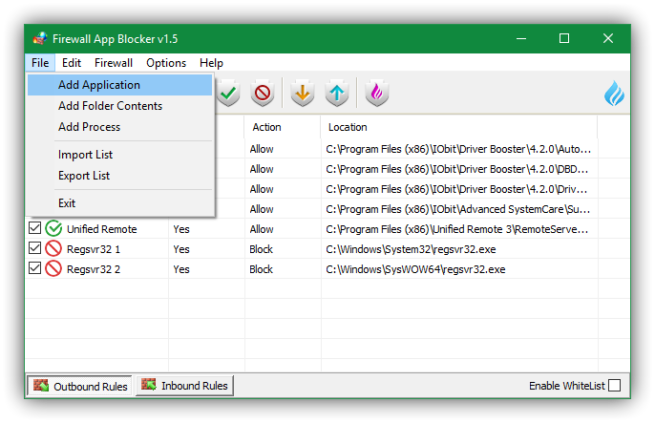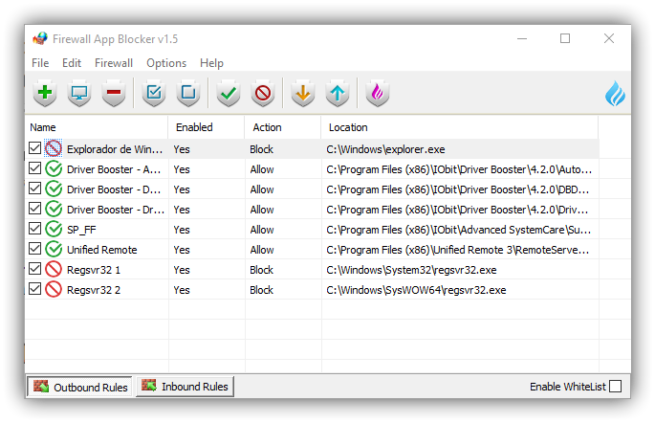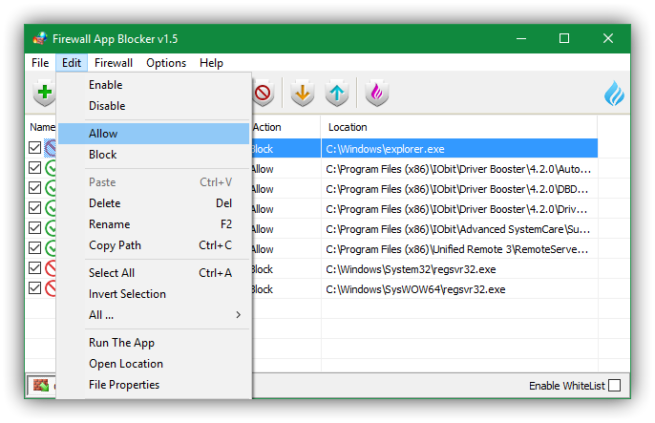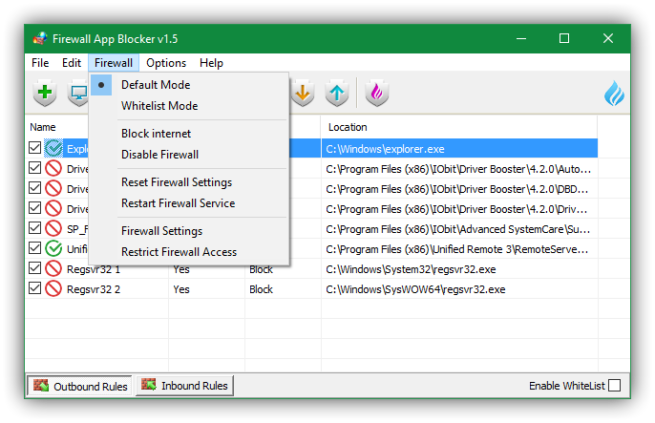Desde Windows XP Service Pack 1, el sistema operativo de Microsoft cuenta con un firewall muy básico que se encarga de permitir y bloquear las conexiones a Internet de los programas que se ejecutan en nuestro ordenador. Este cortafuegos ha sido diseñado para funciona de la forma más automática posible de manera que incluso los usuarios con menos conocimientos técnicos puedan estar correctamente protegidos. Además, los usuarios más avanzados también cuentan con la posibilidad de crear sus propias reglas, aunque el proceso para ello es bastante más complejo de lo que debería ser.
Firewall App Blocker es una aplicación de terceros gratuita que nos permite configurar fácilmente el cortafuegos de nuestro sistema Windows de manera que podamos tener un mayor control sobre él de una forma mucho más rápida y sencilla que si utilizáramos la propia configuración del cortafuegos.
Esta aplicación es totalmente gratuita y podemos descargarla desde su página web principal. Además, recientemente se ha lanzado una nueva versión, la 1.5, la cual llega con importantes cambios, especialmente en la interfaz, para que su uso sea lo más cómodo y sencillo posible.
Cómo funciona Firewall App Blocker
Una vez descargado este programa desde su página web principal nos encontraremos con un archivo zip en cuyo interior tendremos tanto la versión de 32 bits como la de 64 bits. El programa es portable, por lo que no necesitaremos instalarlo, bastará con descomprimirlo y ejecutar (con permisos de administrador) la versión que queramos.
Una vez ejecutada la aplicación veremos su sencilla interfaz. En ella veremos todas las reglas que tenemos creadas para este programa. Mientras que en las versiones como la 1.4 y anteriores todas las reglas de entrada estaban mezcladas, en esta nueva versión 1.5 podemos ver cómo las reglas de entrada y de salida del firewall están separadas, y podemos cambiar de una lista a otra desde las dos pestañas de la parte inferior.
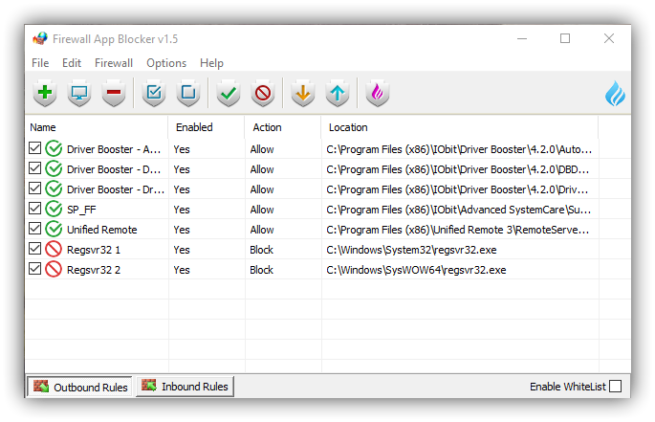
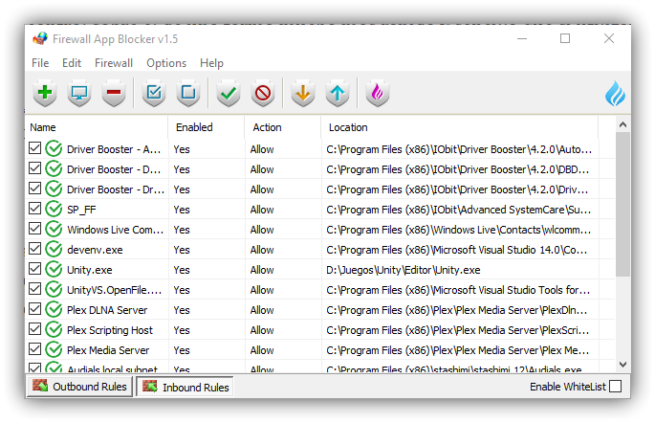
Como hemos dicho, uno de los principales puntos fuertes de esta aplicación es su sencillez de uso. Para añadir una nueva regla al cortafuegos, no tenemos más que abrir el menú «File» y seleccionar si queremos crear una regla para una aplicación, para una carpeta completa o para un proceso concreto de Windows.
Se nos abrirá una ventana del explorador de Windows en la que buscaremos la ruta donde tenemos el programa para el que queremos crear una regla. Una vez seleccionado, este nos aparecerá en la lista de programas y, por seguridad, todo su tráfico estará bloqueado por defecto.
En caso de querer permitir el tráfico de dicha aplicación (o bloquear el tráfico de una aplicación permitida), tan solo debemos seleccionar la regla en cuestión y pulsar sobre el menú «Edit». En este menú podemos ver varias opciones, aunque las dos que nos interesan son:
- Allow: para permitir al programa conectarse a Internet.
- Block: para bloquear el acceso a Internet del programa.
Como hemos dicho, este programa es muy sencillo y está pensado para permitir o permitir o bloquear un programa por completo en el firewall de Windows, pero no cuenta con otras opciones adicionales, como, por ejemplo, la posibilidad de permitir o bloquear por puertos determinados.
En caso de necesitar una configuración más exhaustiva, siempre podemos recurrir al panel de configuración avanzada del firewall de Windows desde el menú «Firewall > Firewall Settings«.
Como podemos ver, una aplicación gratuita y portable excelente que nos va a permitir crear nuevas reglas en el cortafuegos de Windows de una forma muy rápida y sencilla.
¿Qué te parece Firewall App Blocker? ¿Conoces otras aplicaciones similares?